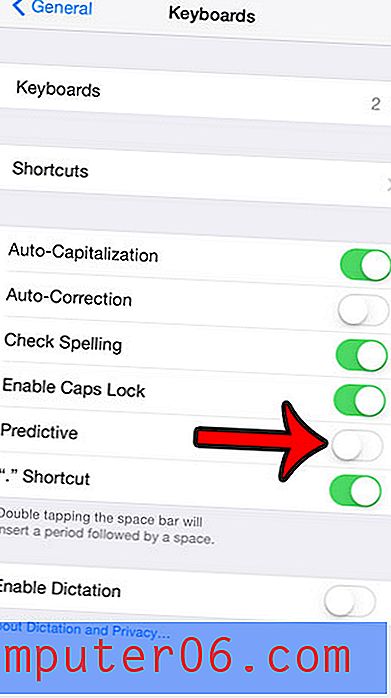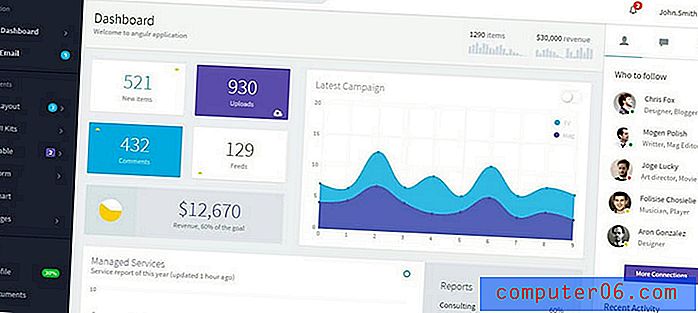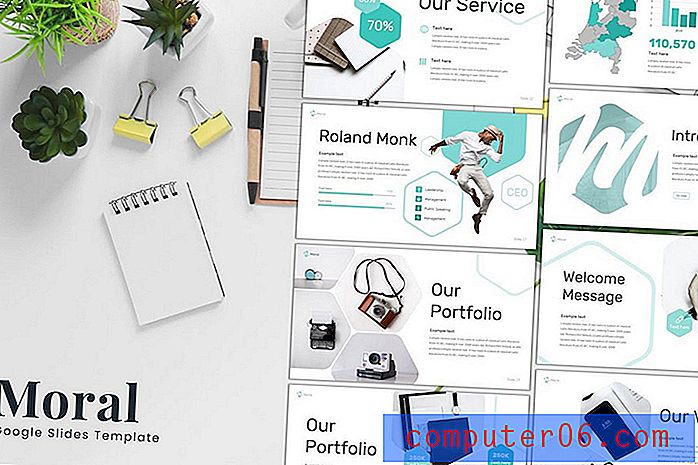Office 365 için Excel'de Makrolar Nasıl Etkinleştirilir
Microsoft Excel'deki makrolar genellikle belirli işlemleri otomatikleştirmek için kullanılır. Makro, e-tabloda gerçekleştirilen ve genellikle büyük miktarda zaman kazandıran bir dizi işlemdir.
Ancak makrolar kötü amaçlı olarak kullanılabilir ve bilinmeyen bir kişiden aldığınız bir e-tabloda makroları etkinleştirme riski vardır. Bu risk nedeniyle, Excel varsayılan olarak makroları devre dışı bırakır. Ancak, makroları olan bir dosyanız varsa ve gönderene güveniyorsanız veya dosyanın güvenli olduğunu biliyorsanız, aşağıda devam edebilir ve Microsoft Excel'de makroların nasıl etkinleştirileceğini görebilirsiniz.
Excel'de Makrolar Nasıl Etkinleştirilir
Bu makaledeki adımlar Office 365 için Excel'in Windows masaüstü sürümünde gerçekleştirilmiştir. Bu makalenin ilk bölümü, Excel'de makroların nasıl etkinleştirileceği hakkında hızlı bir genel bakış sağlar. Resimler de dahil olmak üzere Excel'in makroları işleme biçimini değiştirme hakkında ek bilgi için, kaydırmaya devam edin veya makalenin bu bölümüne atlamak için burayı tıklayın.
Makrolu bir Excel dosyasını açtığınızda, e-tablonun üzerinde aşağıdaki resme benzeyen bir bildirim görmelisiniz. İçeriği Etkinleştir düğmesine tıklamak makroların e-tabloda çalışmasına izin verir.
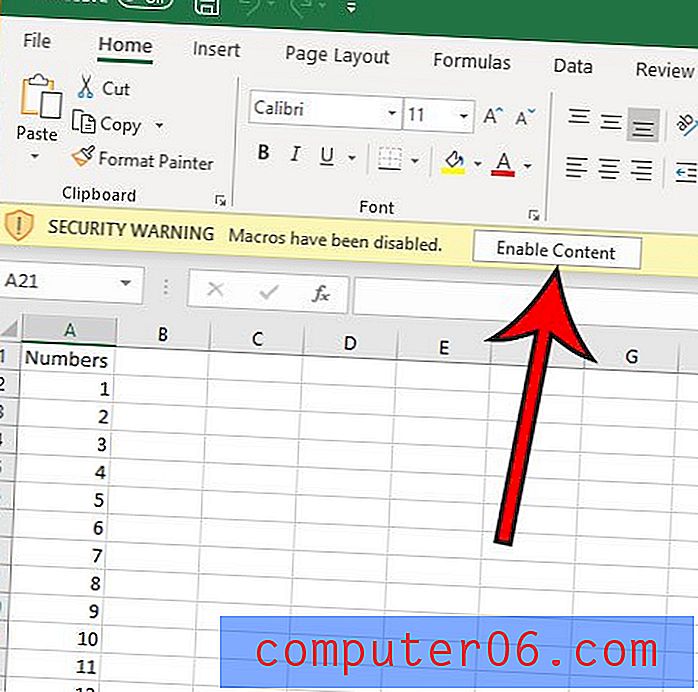
Alternatif olarak, bu düğmeyi tıklatmak yerine, Dosya sekmesini, ardından Güvenlik Uyarısı bölümündeki İçeriği Etkinleştir düğmesini tıklatabilir ve bu dosyadaki içeriği her zaman etkinleştirebilirsiniz.
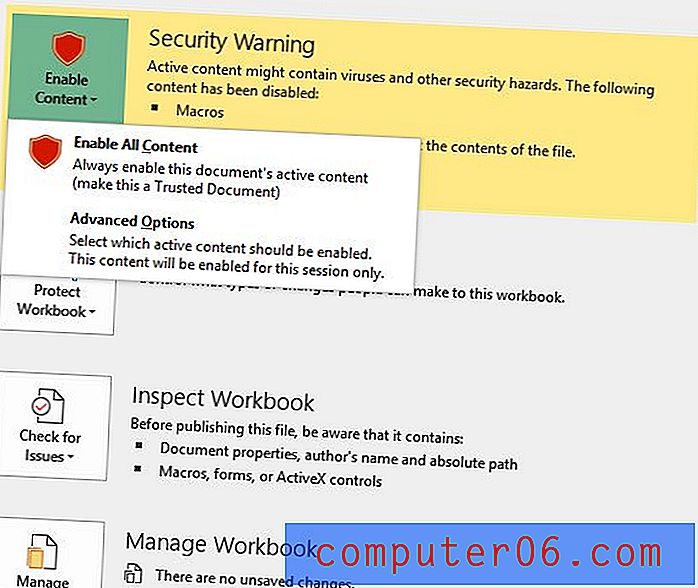
Veya son olarak, yalnızca bu oturum için makrolara izin verme seçeneğinin verildiği Gelişmiş Seçenekler'i seçebilirsiniz.
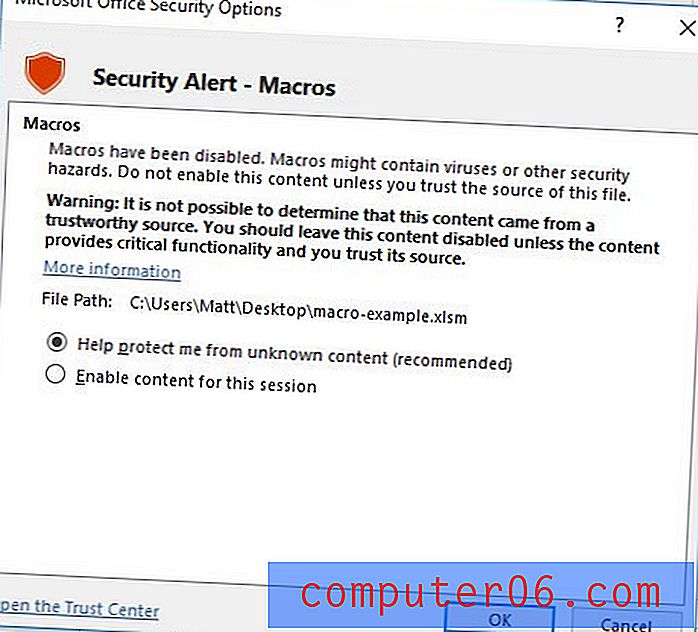
Excel'deki makro ayarlarını gelecekteki tüm dosyalar için değiştirmek istiyorsanız, bunu aşağıdaki adımlarla yapabilirsiniz.
Verim: Makro güvenlik ayarı değişikliğiExcel'de Makrolar Nasıl Etkinleştirilir
YazdırMicrosoft Excel'de makro ayarlarının nasıl yapıldığını öğrenin ve Excel'in ileride makro içeren dosyaları nasıl işlemesini istediğinizi seçin.
Aktif Süre 5 dakika Toplam Süre 5 dakika Zorluk OrtaAraçlar
- Office 365 için Microsoft Excel
Talimatlar
- Excel'i açın.
- Dosya sekmesine tıklayın.
- Seçenekler düğmesine tıklayın.
- Güven Merkezi sekmesini seçin.
- Güven Merkezi Ayarları düğmesini tıklayın.
- Makro Ayarları sekmesini seçin.
- İstediğiniz makro güvenlik ayarını seçin, ardından Tamam düğmesini tıklayın.
notlar
Gelecekte bilgisayarınıza kötü amaçlı kod yüklenmesine izin verebileceğinden, tüm makroları etkinleştirmemeye dikkat edin (kesinlikle ihtiyacınız olduğundan emin değilseniz).
© SolveYourTech Proje Türü: Excel Rehberi / Kategori: ProgramlarTam Kılavuz - Excel'de Makrolar Nasıl Etkinleştirilir
Adım 1: Microsoft Excel'i açın.
Adım 2: Pencerenin sol üst köşesindeki Dosya sekmesini tıklayın.
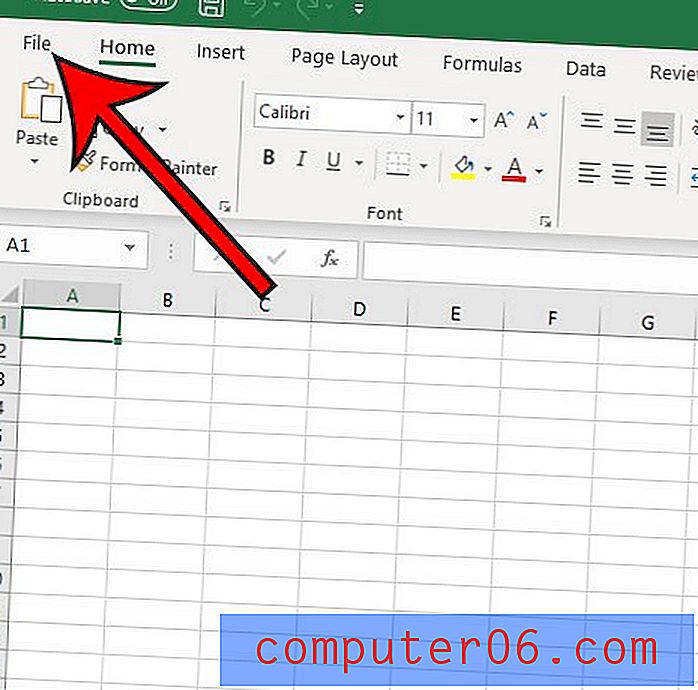
3. Adım: Sol sütunun altındaki Seçenekler'i seçin.
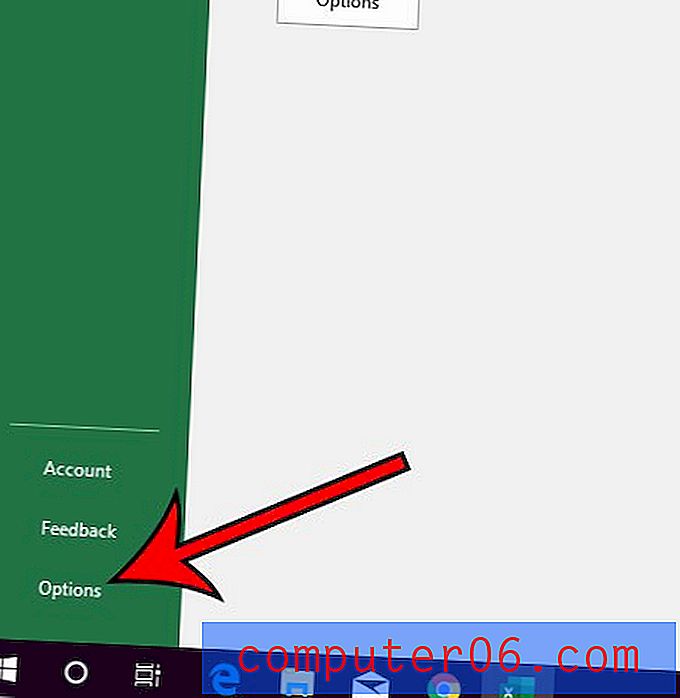
Adım 4: Excel Seçenekleri penceresinin sol sütununda Güven Merkezi'ni seçin.
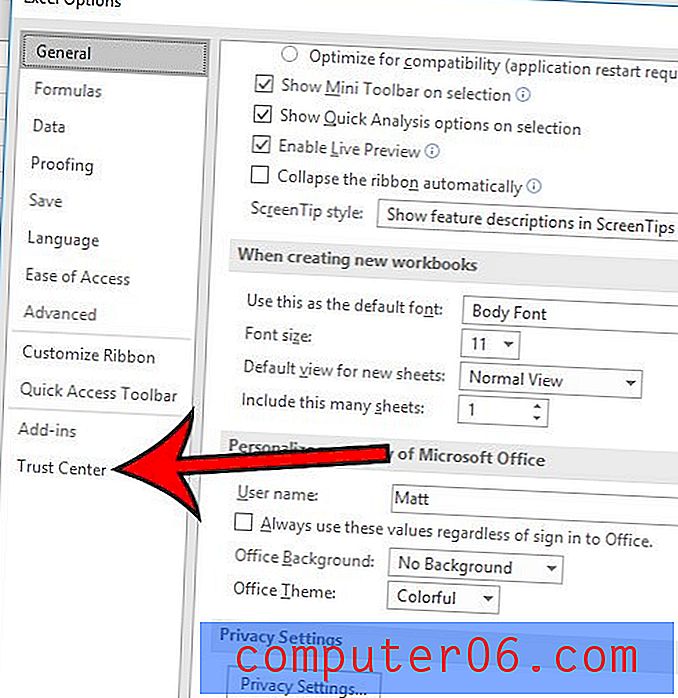
5. Adım: Güven Merkezi Ayarları düğmesini tıklayın.
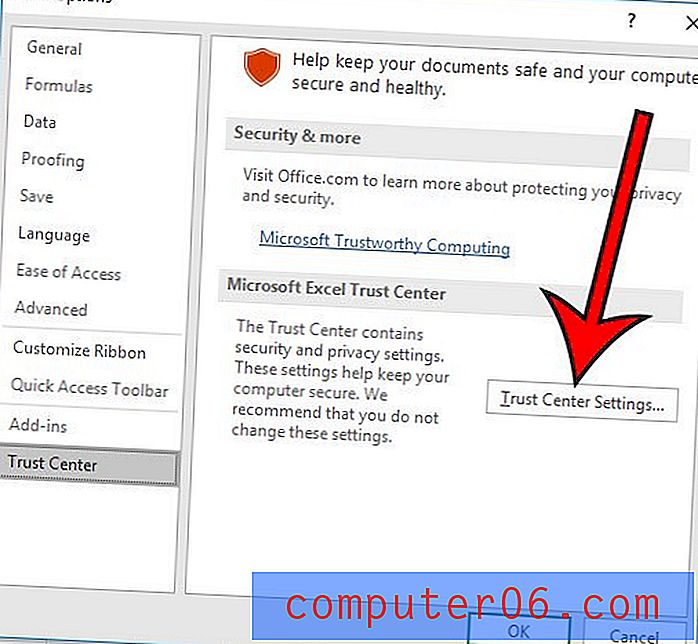
Adım 6: Makro Ayarları sekmesini seçin.
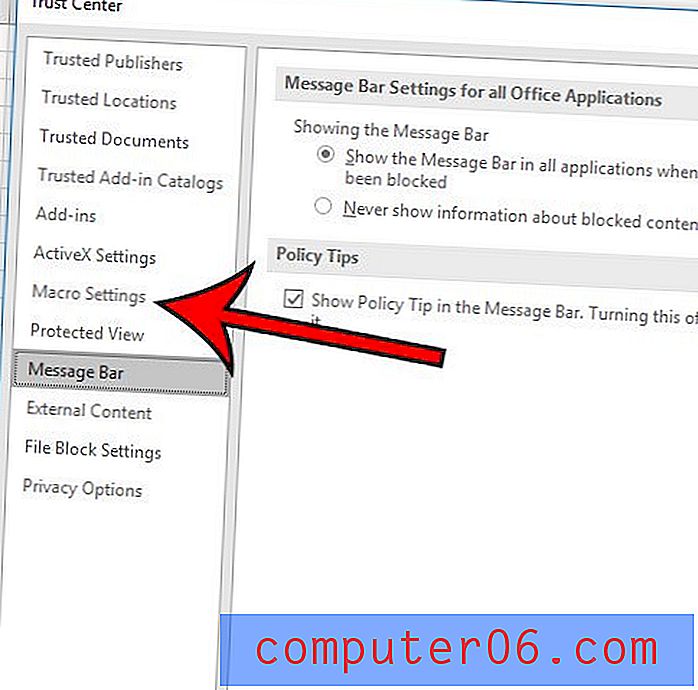
Adım 7: İstediğiniz makro ayarı seçeneğini seçin ve ardından Tamam düğmesine tıklayın.
Office 365 için Excel'deki Makro ayarı seçenekleri şunlardır:
- Tüm makroları bildirimde bulunmadan devre dışı bırakma - Excel size tüm makroları çalıştırıp çalıştırmadığınızı seçme fırsatı vermeden engeller.
- Bildirimle tüm makroları devre dışı bırak (bu, daha önce hiç değiştirmediyseniz geçerli ayarınızdır) - Makroları engeller, ancak İçeriği Etkinleştir düğmesiyle bir bildirim göstererek bunları çalıştırma seçeneği sunar.
- Dijital olarak imzalanmış makrolar dışındaki tüm makroları devre dışı bırak - Microsoft tarafından güvenilen bir yayıncı tarafından oluşturulanlar dışında tüm makrolar engellenir
- Tüm makroları etkinleştir (önerilmez; potansiyel olarak tehlikeli kod çalıştırılabilir) - Herhangi bir e-tablodaki herhangi bir makro çalışır. Muhtemelen bu seçeneği kullanmamanız en iyisidir çünkü hem Excel kurulumunuza hem de potansiyel olarak tüm bilgisayarınıza zarar verebilir.
İçinde DÜŞEYARA formülü olan bir e-tablonuz var, ancak bir sürü #YOK görüyor musunuz? Formülünüzü nasıl ayarlayacağınızı öğrenin ve diğer formülleri etkiliyorsa bunun yerine 0 değerini görüntüleyin.